วิธีใช้ WooCommerce เพื่อตั้งค่าร้านค้าออนไลน์
เผยแพร่แล้ว: 2021-07-21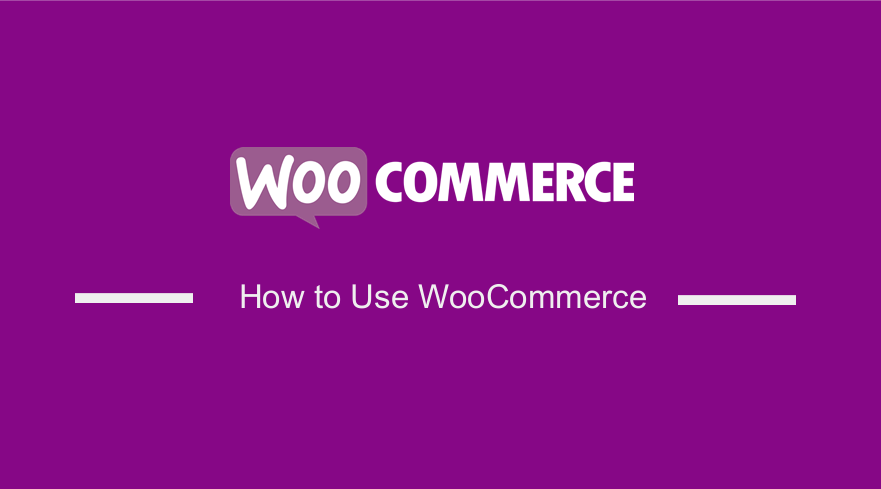 คุณต้องการตั้งค่าร้านค้าออนไลน์วันนี้หรือไม่? วันนี้ฉันจะแบ่งปันคำแนะนำโดยละเอียดที่จะช่วยคุณสร้างร้านค้าออนไลน์โดยใช้ WordPress และ WooCommerce นี่คือ คำแนะนำทีละขั้นตอนเกี่ยวกับวิธีการใช้ WooCommerce เพื่อตั้งค่าร้านค้าออนไลน์ มีรายละเอียดทีละขั้นตอนในการตั้งค่า WooCommerce วิธีติดตั้ง WooCommerce และตอบคำถาม – WooCommerce ทำงานอย่างไร!
คุณต้องการตั้งค่าร้านค้าออนไลน์วันนี้หรือไม่? วันนี้ฉันจะแบ่งปันคำแนะนำโดยละเอียดที่จะช่วยคุณสร้างร้านค้าออนไลน์โดยใช้ WordPress และ WooCommerce นี่คือ คำแนะนำทีละขั้นตอนเกี่ยวกับวิธีการใช้ WooCommerce เพื่อตั้งค่าร้านค้าออนไลน์ มีรายละเอียดทีละขั้นตอนในการตั้งค่า WooCommerce วิธีติดตั้ง WooCommerce และตอบคำถาม – WooCommerce ทำงานอย่างไร!
การสร้างร้านค้าออนไลน์อาจเป็นเรื่องยาก โดยเฉพาะอย่างยิ่งเมื่อคุณไม่มีประสบการณ์ด้านเทคนิค อย่างไรก็ตาม ฉันได้ช่วยผู้ใช้หลายร้อยคนเริ่มต้นร้านค้าออนไลน์ของพวกเขา นี่คือเหตุผลที่ฉันตัดสินใจสร้างคู่มือที่ครอบคลุมที่สุดเพื่อช่วยผู้เริ่มต้น
สิ่งสำคัญที่ควรทราบคือ คุณสามารถขยายร้านค้าที่มีอยู่จริงของคุณโดยการสร้างร้านค้าออนไลน์ สิ่งนี้จะช่วยให้คุณเพิ่มรายได้ธุรกิจในปัจจุบันของคุณ
การศึกษาล่าสุดโดย Optinmonster ระบุว่ามากกว่าสองในสามของประชากรโลกซื้อของทางออนไลน์ ตัวเลขนี้จะเติบโตต่อไปในอนาคต WordPress มีอำนาจมากกว่า 40% ของเว็บไซต์ออนไลน์ และส่วนใหญ่เป็นร้านค้าอีคอมเมิร์ซ
วิธีใช้ WooCommerce | วิธีการตั้งค่า WooCommerce
WordPress ถูกสร้างขึ้นครั้งแรกในฐานะแพลตฟอร์มบล็อก อย่างไรก็ตาม คุณสามารถติดตั้ง WooCommerce เพื่อแปลงไซต์ WordPress ให้เป็นไซต์อีคอมเมิร์ซได้ WooCommerce ทำงานร่วมกับ WordPress ได้อย่างราบรื่นเพื่อนำเสนอคุณลักษณะ ความสามารถ วิธีการชำระเงิน และอื่นๆ อีกมากมายแก่คุณ
เมื่อสิ้นสุดคำแนะนำทีละขั้นตอนนี้ คุณจะสามารถสร้างร้านค้าออนไลน์ของคุณด้วย WordPress คุณจะทราบได้อย่างรวดเร็วว่าการสร้างร้านอีคอมเมิร์ซบน WordPress และ WooCommerce นั้นไม่ซับซ้อน
ข้อกำหนดในการตั้งร้านค้าออนไลน์
ดังที่ได้กล่าวไว้ก่อนหน้านี้ ผู้คนจำนวนมากซื้อของออนไลน์ในปัจจุบัน ซึ่งหมายความว่าเป็นเวลาที่ดีในการเริ่มต้นธุรกิจออนไลน์
หากคุณมีคอมพิวเตอร์และการเชื่อมต่ออินเทอร์เน็ต คุณจะสามารถเริ่มต้นได้ภายในไม่กี่นาที คุณจะทราบได้อย่างรวดเร็วว่าคุณไม่จำเป็นต้องมีทักษะพิเศษใดๆ เพื่อบรรลุเป้าหมายนี้
ต่อไปนี้คือสิ่งสำคัญที่คุณต้องพิจารณาก่อนเริ่มต้น:
- ชื่อโดเมน – นี่คือชื่อเว็บไซต์ที่ผู้เข้าชมพิมพ์ลงในเบราว์เซอร์เพื่อเข้าถึงร้านค้าออนไลน์ของคุณ จะเป็นการดีที่สุดหากคุณเก็บชื่อโดเมนไว้ใกล้กับชื่อแบรนด์ของคุณ มันควรจะสั้นและน่าจดจำ
- เว็บโฮสติ้ง - เป็นที่เก็บเว็บไซต์ของคุณบนอินเทอร์เน็ต โฮสติ้งที่ดีที่สุดจะทำให้ร้านค้าออนไลน์ของคุณเข้าถึงได้ทั่วโลกด้วยเวลาทำงาน 99% นี่คือเหตุผลที่คุณต้องเลือกโฮสต์เว็บที่ดีที่สุดที่จะรองรับร้านค้าของคุณ
- เวลา – คุณจะต้องให้ความสนใจอย่างไม่มีการแบ่งแยกเพื่อสร้างร้านค้าออนไลน์ของคุณ
หากคุณเป็นคนที่เรียนรู้เร็ว คุณสามารถสร้างได้ภายใน 30 นาที แต่แรก. อันดับแรก ให้เราตรวจสอบประโยชน์ของการตั้งร้าน
ประโยชน์ของการตั้งค่าร้านค้าออนไลน์
วันนี้มีข้อดีหลายประการในการตั้งร้านค้าออนไลน์ นี่คือบางส่วนของพวกเขา:
- หากคุณสร้างร้านค้าออนไลน์โดยใช้ WooCommerce คุณจะสามารถ ควบคุมสิ่งที่คุณขาย ได้ทั้งหมด ซึ่งหมายความว่าคุณสามารถสร้างสถานการณ์การขายที่กำหนดเองได้ เช่น การให้บริการ คุณยังสามารถรับการชำระเงินที่ปลอดภัยสำหรับบริการหรือผลิตภัณฑ์
- WordPress และ WooCommerce มี ความยืดหยุ่นสูงในการปรับแต่ง คุณได้รับอนุญาตให้แก้ไขรหัสให้เหมาะสมกับความต้องการของคุณ คุณยังสามารถขยายฟังก์ชันการทำงานหลักโดยใช้ธีม ปลั๊กอิน หรือส่วนขยาย
- มันจะช่วยให้คุณหลีกเลี่ยง การจ่ายค่าคอมมิชชั่นที่เรียกเก็บโดยตลาด ซื้อขายสำหรับทุกธุรกรรมที่ทำ อย่างไรก็ตาม สิ่งสำคัญที่ควรทราบคือ PayPal เรียกเก็บค่าธรรมเนียมการทำธุรกรรมเพียงเล็กน้อย แต่คุณมีวิธีการชำระเงินทางเลือกฟรี ได้แก่ การชำระเงินด้วยเช็ค การโอนเงินผ่านธนาคาร และเงินสดในการส่งมอบ
- มันจะช่วยให้คุณขยายร้านค้าที่มีอยู่จริงของคุณเพื่อ รับรายได้มากขึ้น เป็นมูลค่าการกล่าวขวัญว่าลูกค้าประจำของคุณจะมีส่วนทำให้รายได้ก้อนใหญ่ที่สุดของคุณเนื่องจากการซื้อสินค้าซ้ำ
- ช่วยให้คุณ หลีกเลี่ยงสงครามราคาในตลาด ซื้อขายได้ เป็นมูลค่าการกล่าวขวัญว่าตลาดกลางมีผู้ขายที่ส่งเสริมผลิตภัณฑ์ที่คล้ายคลึงกัน เพื่อดึงดูดลูกค้า ส่วนใหญ่ลดราคาของพวกเขา คุณสามารถหลีกเลี่ยงสิ่งนี้ได้ด้วยการสร้างร้านค้าของคุณเอง
- คุณสามารถ รวบรวมข้อมูลลูกค้า เพื่อทำการตัดสินใจจากข้อมูลได้ คุณยังสามารถรวบรวมอีเมลซึ่งมีความสำคัญสำหรับแคมเปญการตลาด
Pick A Niche
ก่อนที่เราจะเริ่มต้น คุณต้องตัดสินใจว่าจะขายอะไรในร้านค้าของคุณ การได้ไอเดียร้านค้าออนไลน์ที่ดีที่สุดจะขึ้นอยู่กับประสบการณ์ ความชอบ และความรู้ของคุณเกี่ยวกับสินค้าเฉพาะกลุ่ม
เราขอแนะนำให้เข้าไปในพื้นที่ที่คุณมีความรู้อยู่แล้วเพื่อให้ง่ายสำหรับคุณ คุณควรเริ่มต้นด้วยความสนใจและความสนใจของคุณ สิ่งนี้จะทำให้คุณก้าวล้ำหน้าคู่แข่ง
เมื่อคุณระบุช่องของคุณแล้ว คุณต้องทำวิจัย คุณสามารถใช้เครื่องมือออนไลน์ที่มีคุณภาพมากมายในการค้นคว้าแนวคิดเฉพาะของคุณ เช่น Google Trends, Google Shopping Insights, เครื่องมือวางแผนคำหลัก หรือ KWFinder พวกเขาจะให้รายการข้อเสนอแนะที่เกี่ยวข้องกับธุรกิจอื่น ๆ ที่มีอยู่แล้วในตลาดวันนี้
ธุรกิจที่มีอยู่ควรถือเป็นโอกาสในการเรียนรู้เกี่ยวกับผลิตภัณฑ์และเทคนิคที่ใช้ การวิเคราะห์เทคนิคเหล่านี้จะช่วยให้คุณสร้างร้านค้าได้อย่างเหมาะสม
เมื่อคุณทราบประโยชน์และเลือกเฉพาะกลุ่มแล้ว ให้เราดูขั้นตอนที่คุณต้องปฏิบัติตามเพื่อตั้งค่าร้านค้าออนไลน์ของคุณ
ขั้นตอนที่ 1: การตั้งค่าแพลตฟอร์มร้านค้าออนไลน์
แพลตฟอร์มร้านค้าออนไลน์ช่วยให้ธุรกิจของคุณขายสินค้าและบริการออนไลน์ได้ จะช่วยคุณจัดการการขาย การตลาด และงานสำคัญอื่นๆ
เป็นมูลค่าการกล่าวขวัญว่าค่าใช้จ่ายในการจัดตั้งร้านอีคอมเมิร์ซจะขึ้นอยู่กับโครงสร้างพื้นฐาน การออกแบบและการทำงาน โครงสร้างพื้นฐานคือสิ่งต่างๆ เช่น เซิร์ฟเวอร์ ซอฟต์แวร์อีคอมเมิร์ซ และเครื่องมืออื่นๆ
สิ่งสำคัญคือต้องเลือกแพลตฟอร์มที่เหมาะสมเมื่อสร้างร้านค้าออนไลน์ของคุณ อย่างไรก็ตาม มีหลายแพลตฟอร์มให้เลือก ซึ่งอาจครอบงำคุณ เราหาสิ่งนี้ให้คุณแล้ว แต่เราแนะนำให้ใช้ WordPress + WooCommerce หรือ Shopify
Shopify เป็นโซลูชันอีคอมเมิร์ซที่ไม่ยุ่งยากที่ช่วยให้คุณขายบริการหรือสินค้าทางออนไลน์ได้ อย่างไรก็ตาม มันเป็นโซลูชันระดับพรีเมียม และราคาเริ่มต้นที่ $29 / เดือน ซึ่งอาจมีราคาแพงเล็กน้อย คุณมีตัวเลือกการชำระเงินที่จำกัด เว้นแต่คุณจะจ่ายค่าธรรมเนียมเพิ่มเติม (2.9% + 30 เซ็นต์ต่อธุรกรรม)
หากคุณมีงบประมาณสูง คุณสามารถอัปเกรดเป็นแผน Shopify ได้ในราคา $79 หรือแผน Advanced Shopify ในราคา $299 ต่อเดือน
นี่คือเหตุผลที่ WordPress และ WooCommerce เป็นตัวเลือกยอดนิยม เนื่องจากค่าธรรมเนียมการดำเนินการชำระเงินจะสูงชันหากคุณมีผู้ใช้จำนวนมาก
WooCommerce เป็นปลั๊กอินอีคอมเมิร์ซโอเพ่นซอร์สที่ให้คุณใช้ประโยชน์จากระบบการจัดการเนื้อหา (CMS) ที่ทรงพลังที่สุดเพื่อสร้างร้านค้าออนไลน์ นี่คือแพลตฟอร์มที่เราจะใช้สำหรับคู่มือนี้
ดังที่ได้กล่าวไว้ก่อนหน้านี้ คุณต้องมีชื่อโดเมน เว็บโฮสติ้ง และใบรับรอง SSL ชื่อโดเมนจะทำให้คุณกลับมาที่ $14.99 / ปี เว็บโฮสติ้ง $7.99 / เดือน และใบรับรอง SSL ประมาณ $69.99 / ปี
สำหรับธุรกิจสตาร์ทอัพนั้นมีราคาแพงมาก อย่างไรก็ตาม Bluehost ให้การผสานรวมกับซอฟต์แวร์การติดตั้งอัตโนมัติอย่างราบรื่น สิ่งนี้ทำให้ง่ายมากสำหรับผู้เริ่มต้นและราคาถูกมาก
ในการซื้อโดเมน + โฮสติ้ง + SSL ให้เปิด Bluehost และคลิกที่ปุ่ม Start Your Store 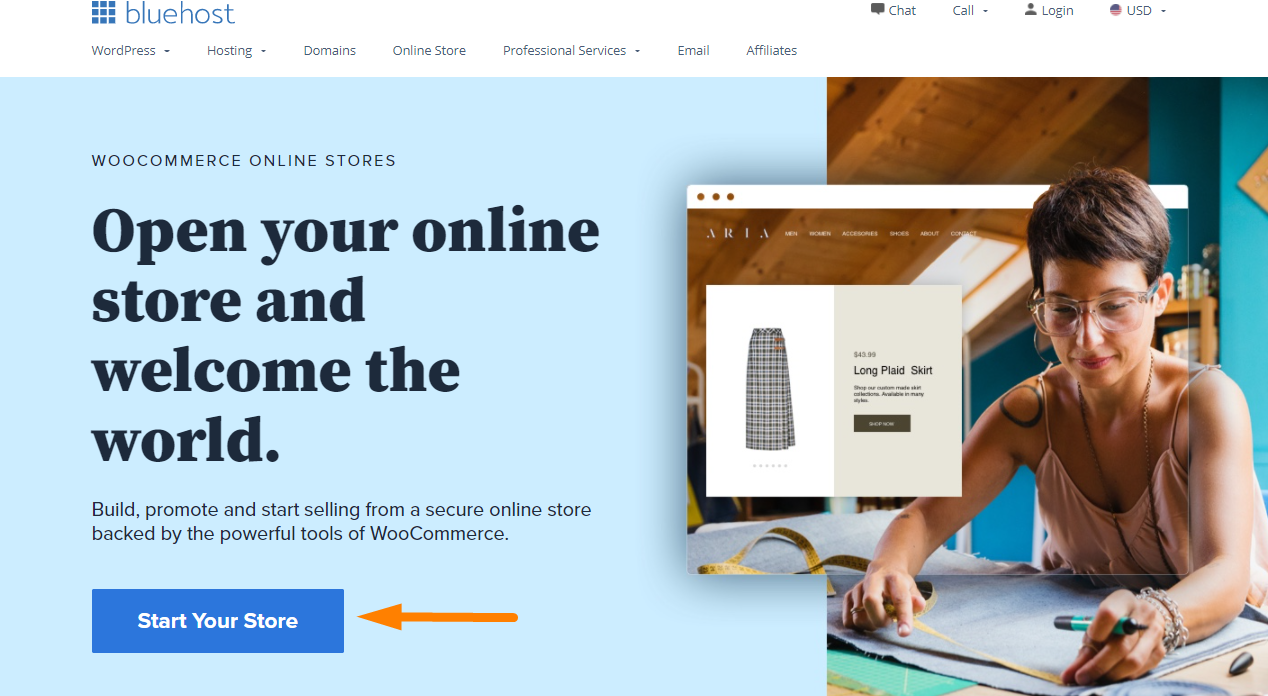
ในหน้าจอถัดไป คุณจะต้องเลือกแผนที่คุณต้องการ หลังจากนั้น คุณต้องป้อนชื่อโดเมนสำหรับเว็บไซต์ของคุณ คุณยังสามารถสร้างโดเมนใหม่ได้ 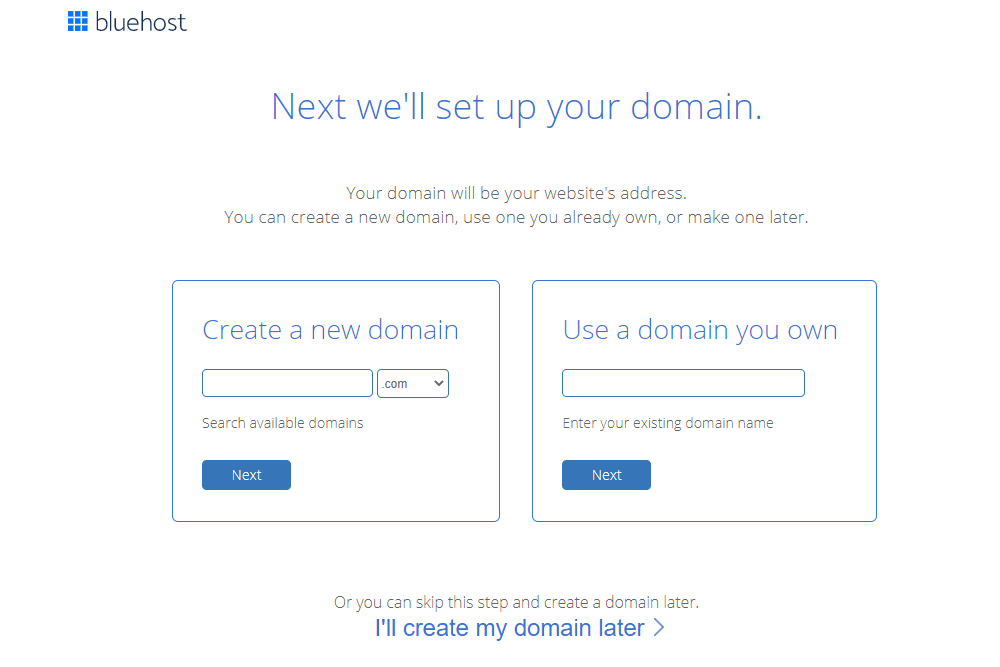
ขั้นตอนสุดท้ายคือการสรุปการซื้อของคุณโดยป้อนข้อมูลบัญชีของคุณ พวกเขาจะรวมอุปกรณ์เสริมเพิ่มเติมในข้อมูลแพ็คเกจ แต่ไม่จำเป็น ขึ้นอยู่กับคุณว่าจะต้องใช้หรือไม่ 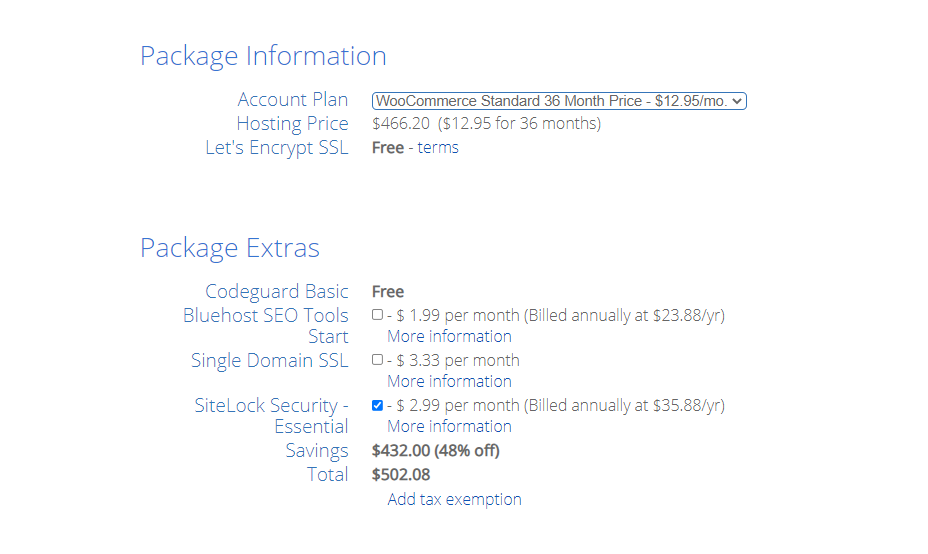
เมื่อคุณเพิ่มข้อมูลเรียบร้อยแล้ว ให้คลิกที่ ส่ง บริษัทเว็บโฮสติ้งจะส่งรายละเอียดแผงควบคุมทางอีเมล แผงควบคุมเป็นเครื่องมือที่มีประโยชน์สำหรับจัดการทุกอย่างเกี่ยวกับไซต์ของคุณ
เมื่อคุณเข้าสู่ระบบ คุณจะเห็นป๊อปอัปแจ้งว่า WordPress พร้อม WooCommerce ได้รับการติดตั้งไว้ล่วงหน้าแล้ว สิ่งแรกที่คุณจะเห็นคือปุ่ม ' เข้าสู่ไซต์ของคุณ ' หากคุณคลิก ระบบจะเปลี่ยนเส้นทางไปยังแดชบอร์ดของไซต์ WordPress
คุณยังตั้งค่าโฮสต์และชื่อโดเมนไม่สำเร็จ Bluehost รวม SSL ฟรี ซึ่งหมายความว่าคุณไม่จำเป็นต้องซื้อแยกต่างหาก
ขั้นตอนต่อไปคือการตั้งค่า WordPress
ขั้นตอนที่ 2: การตั้งค่า WordPress
หลังจากที่คุณเข้าสู่ระบบ WordPress คุณจะเห็นข้อความต้อนรับ ข้อความจะถามคุณว่าคุณต้องการตั้งค่าธุรกิจหรือเว็บไซต์ส่วนตัวหรือไม่
ถัดไป คลิกลิงก์ ' ฉันไม่ต้องการความช่วยเหลือ ' เพื่อปิดวิซาร์ดการตั้งค่าและเปิดแดชบอร์ดผู้ดูแลระบบ WordPress ไม่ต้องกังวลเพราะฉันจะแนะนำขั้นตอนที่คุณต้องปฏิบัติตาม 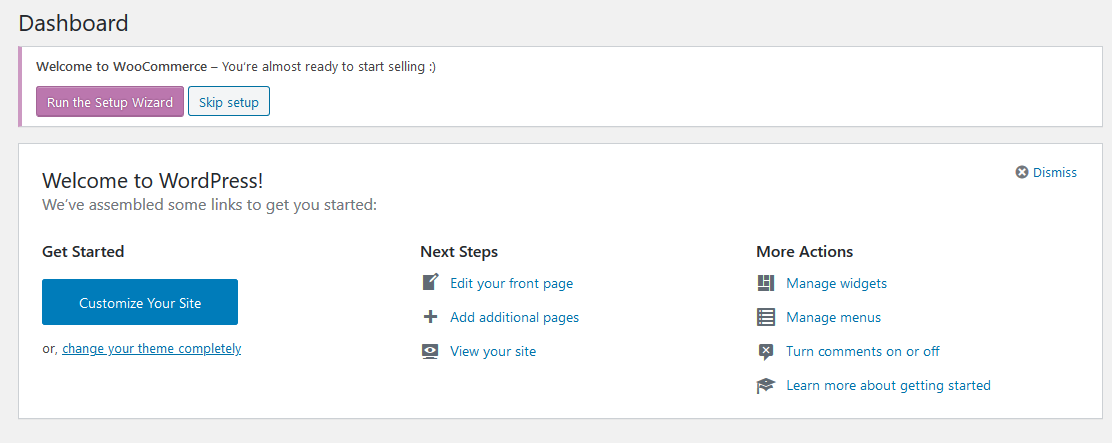
ไปที่ การตั้งค่า > ทั่วไป เพื่อตั้งชื่อและคำอธิบายไซต์ WordPress ของคุณ 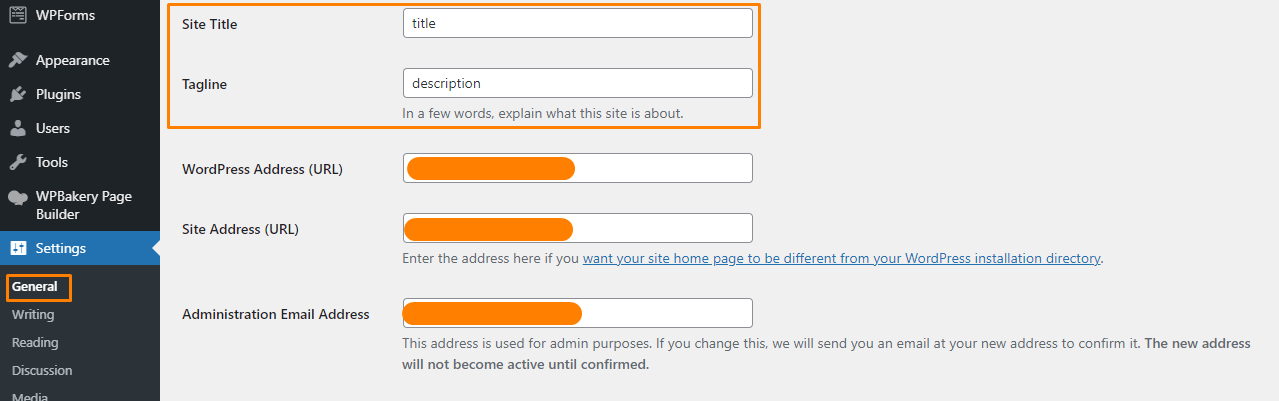
ขั้นตอนต่อไปคือการตั้งค่า HTTPS เพื่อใช้ SSL ดังที่ได้กล่าวไว้ก่อนหน้านี้ Bluehost เสนอ SSL ฟรี สิ่งสำคัญคือต้องทราบว่ามีการติดตั้งใบรับรอง SSL ไว้ล่วงหน้าสำหรับชื่อโดเมนของคุณ
ในหน้าการ ตั้งค่า > ทั่วไป คุณต้องเปลี่ยนที่อยู่ WordPress และที่อยู่เว็บไซต์เพื่อใช้ HTTPS แทน HTTP 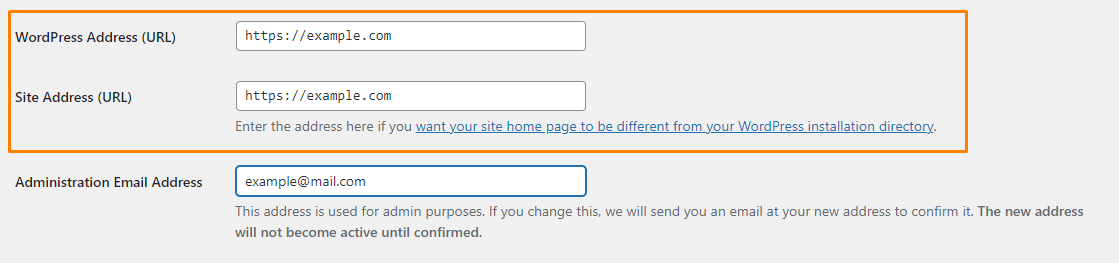
อย่าลืมเลื่อนลงไปด้านล่างและคลิกที่บันทึกการเปลี่ยนแปลง ตอนนี้ การตั้งค่า WordPress พื้นฐานของคุณเสร็จเรียบร้อยแล้ว
ขั้นตอนที่ 3: การตั้งค่าร้านค้า WooCommerce ของคุณ
ขั้นตอนต่อไปคือการตั้งค่าการชำระเงิน สกุลเงิน และข้อมูลการจัดส่ง ซึ่งจะทำให้คุณสามารถเริ่มขายสินค้าได้
ผ่านขั้นตอนเหล่านี้ไปด้วยกัน
บนหน้าแดชบอร์ด ให้คลิกที่ปุ่ม ' เรียกใช้ตัวช่วยสร้างการตั้งค่า ' ในการแจ้งเตือน 'ยินดีต้อนรับสู่ WooCommerce' 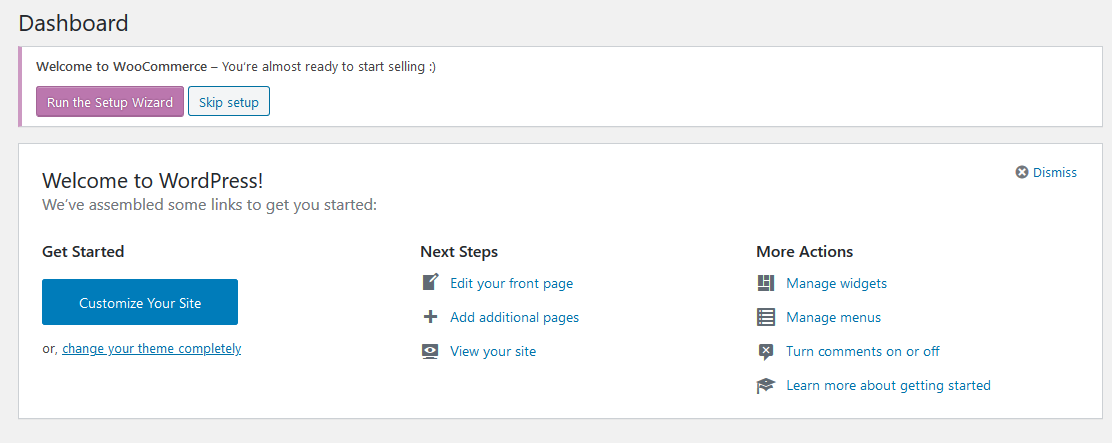
การดำเนินการนี้จะเปิดตัวช่วยสร้างการตั้งค่า WooCommerce ให้วิซาร์ดการติดตั้งเป็นแนวทางของคุณ
คลิกที่ปุ่ม ' ใช่ กรุณา ' เพื่อเริ่มต้น การดำเนินการนี้จะพาคุณไปยังขั้นตอนถัดไป ซึ่งคุณต้องป้อนรายละเอียดร้านค้า 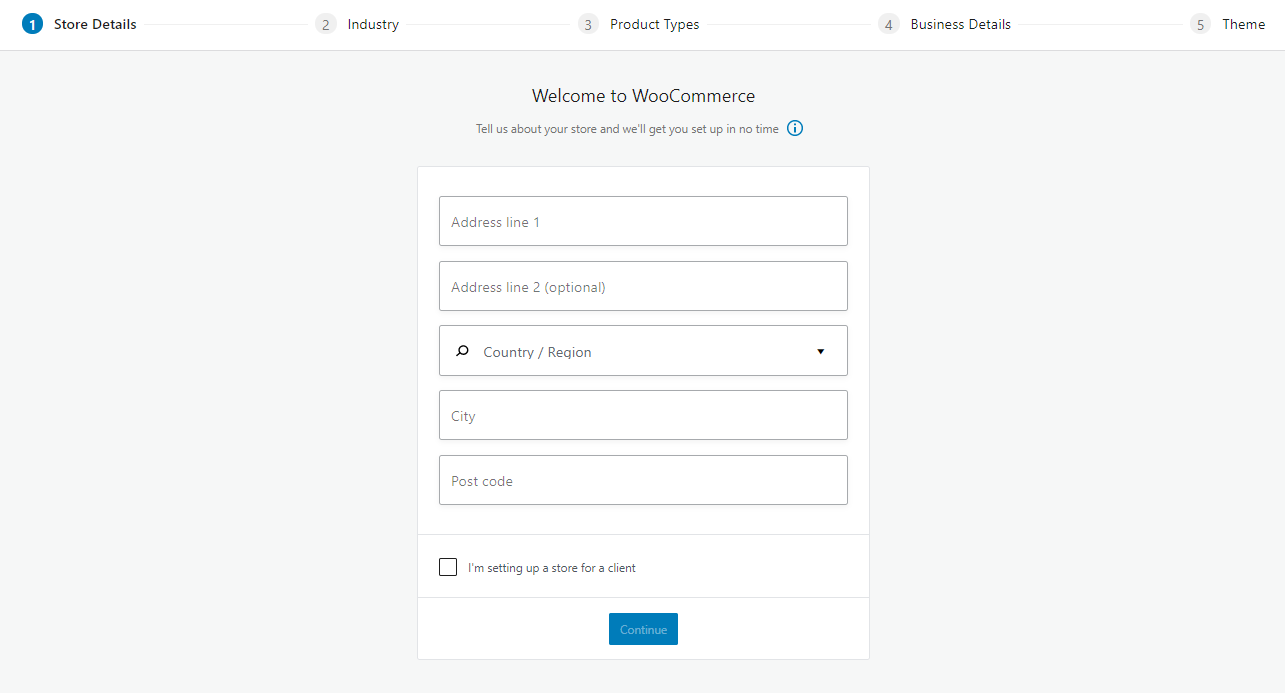
เมื่อเสร็จแล้ว ให้คลิกปุ่ม 'ดำเนินการต่อ'
หลังจากนั้น คุณต้องเลือกอุตสาหกรรมที่ร้านค้าของคุณจะดำเนินการ อีกครั้งคุณมีตัวเลือกมากมายให้เลือก 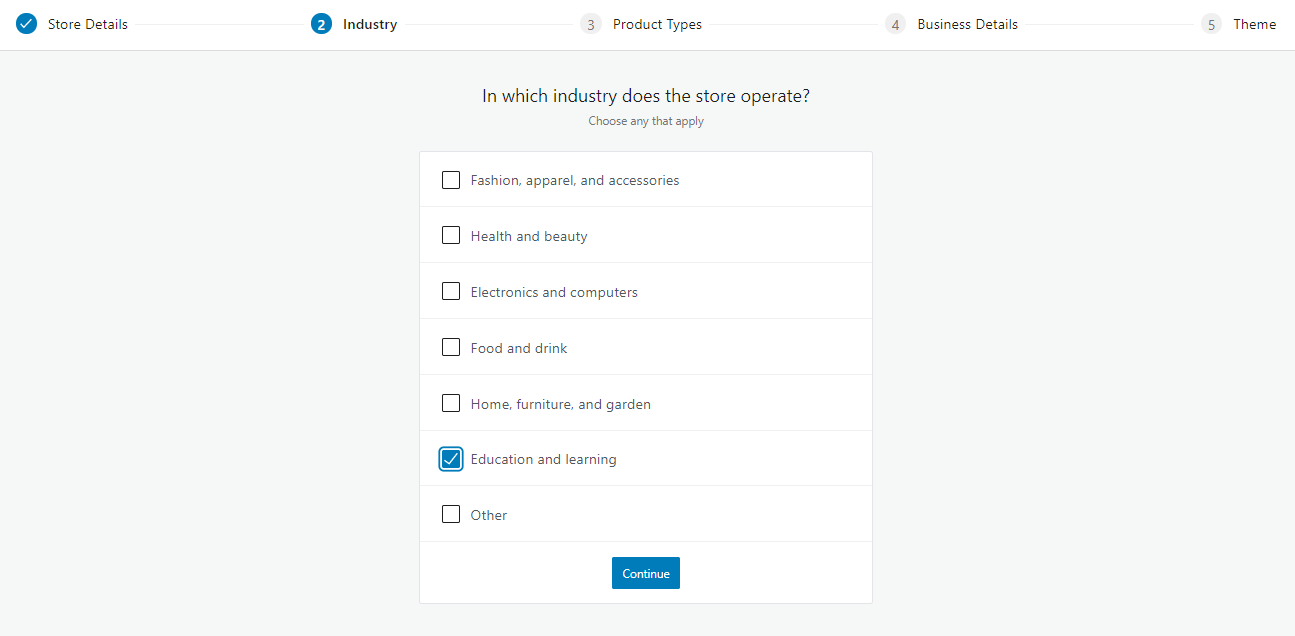

เมื่อเสร็จแล้ว ให้คลิกปุ่ม 'ดำเนินการต่อ'
ขั้นตอนต่อไปคือการเลือกชนิดของผลิตภัณฑ์ที่คุณจะขาย คุณยังมีตัวเลือกหลายอย่างดังที่แสดงด้านล่าง: 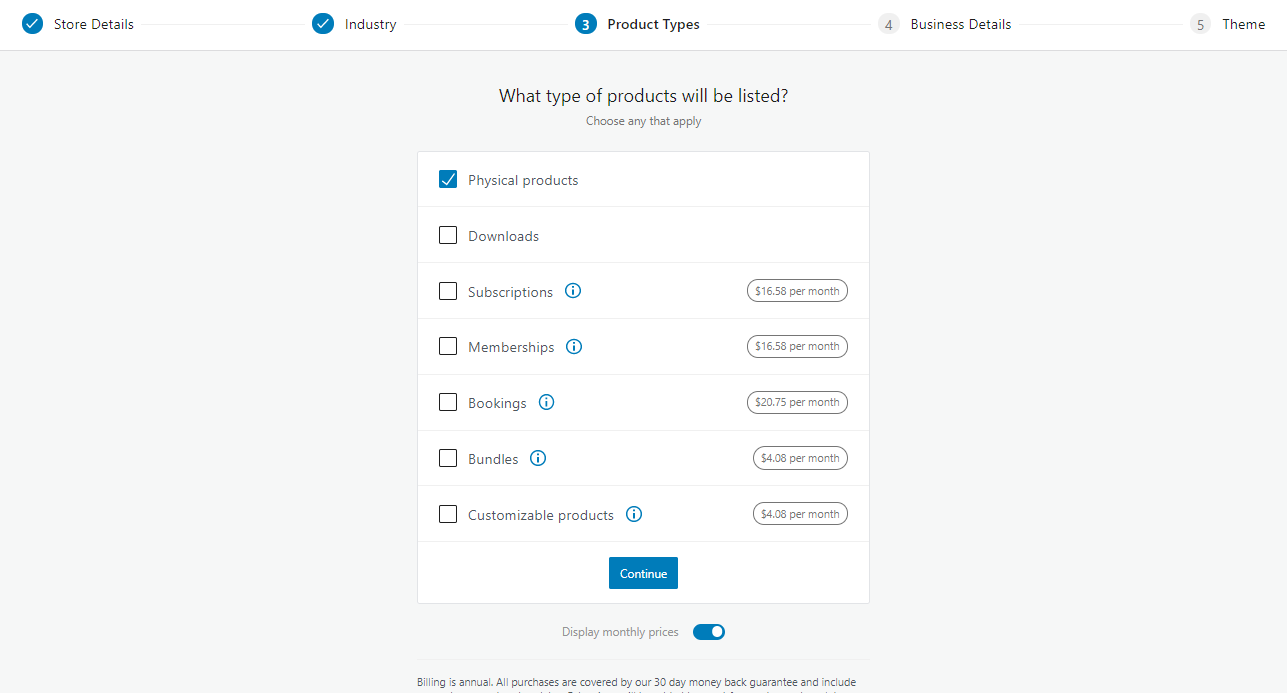
คลิกปุ่ม 'ดำเนินการต่อ' เมื่อคุณทำเสร็จแล้ว
หลังจากนั้น คุณต้องให้รายละเอียดธุรกิจบางอย่าง คุณต้องเลือกจำนวนผลิตภัณฑ์ที่คุณต้องการขายและหากคุณขายที่อื่น 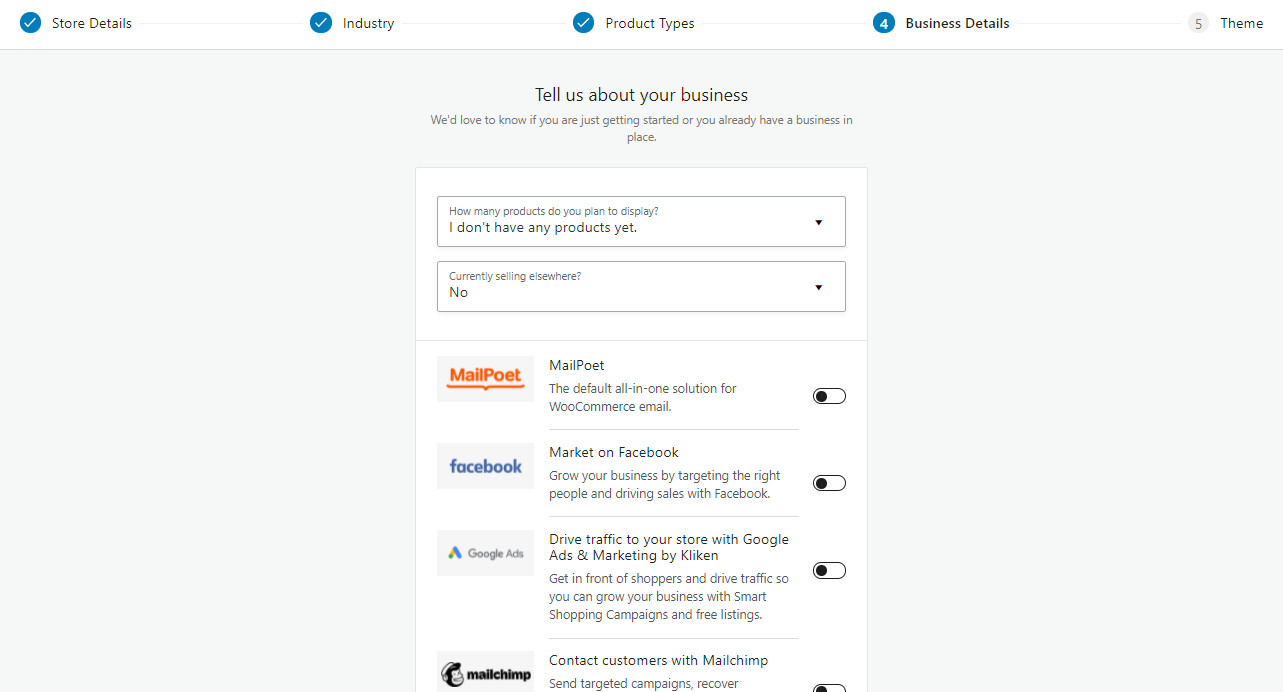
คุณยังได้รับส่วนขยายฟรีจาก WooCommerce ส่วนขยายเหล่านี้มีประโยชน์ พวกเขาจะช่วยคุณเพิ่มปริมาณการเข้าชมร้านค้าของคุณ
เมื่อคุณเลือกสิ่งที่คุณต้องการแล้ว ให้คลิกที่ปุ่ม 'ดำเนินการต่อ'
ขั้นตอนสุดท้ายในวิซาร์ดคือการเลือกธีม WordPress อย่างไรก็ตาม เราขอแนะนำให้ใช้ธีมที่ปรับให้เหมาะสมกับ WooCommerce เนื่องจากมาพร้อมกับสไตล์ที่กำหนดไว้ล่วงหน้า ซึ่งจะทำให้ง่ายต่อการรวมเข้ากับไซต์ของคุณอย่างราบรื่น
อีกทางเลือกหนึ่ง มีธีมฟรีและแบบชำระเงินมากมายที่คุณสามารถใช้ได้
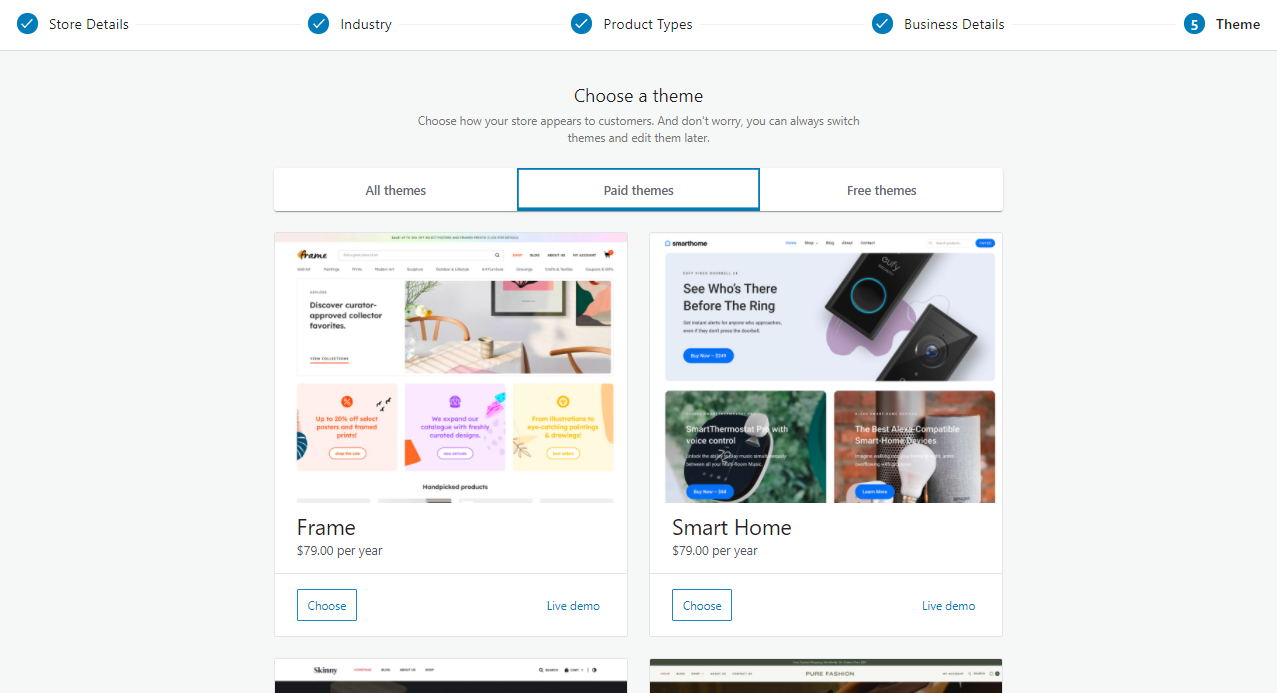
คุณยังสามารถยึดติดกับธีมปัจจุบันของคุณได้หากเป็น WooCommerce-optimized ตัวอย่างเช่น คุณต้องเลือกธีมอาหารเพราะจะเป็นการควบคุมว่าไซต์ WordPress ของคุณจะมีลักษณะอย่างไร
เมื่อคุณตั้งค่าเสร็จแล้ว คุณสามารถปรับปรุงร้านค้าของคุณได้โดยติดตั้ง Jetpack และ WooCommerce Shipping & Tax 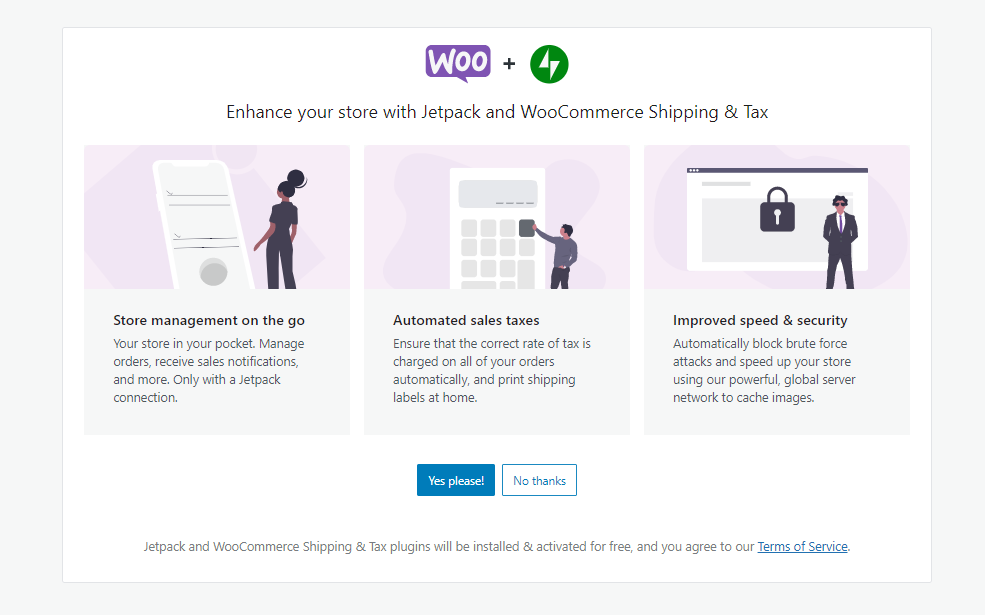
คุณจะถูกเปลี่ยนเส้นทางไปยังแดชบอร์ด WooCommerce หลังจากติดตั้งปลั๊กอินแล้ว
สิ่งแรกที่คุณต้องทำคือเลือกวิธีการชำระเงินสำหรับร้านค้าออนไลน์ของคุณโดยคลิกที่ ' เลือกวิธีการชำระเงิน' : 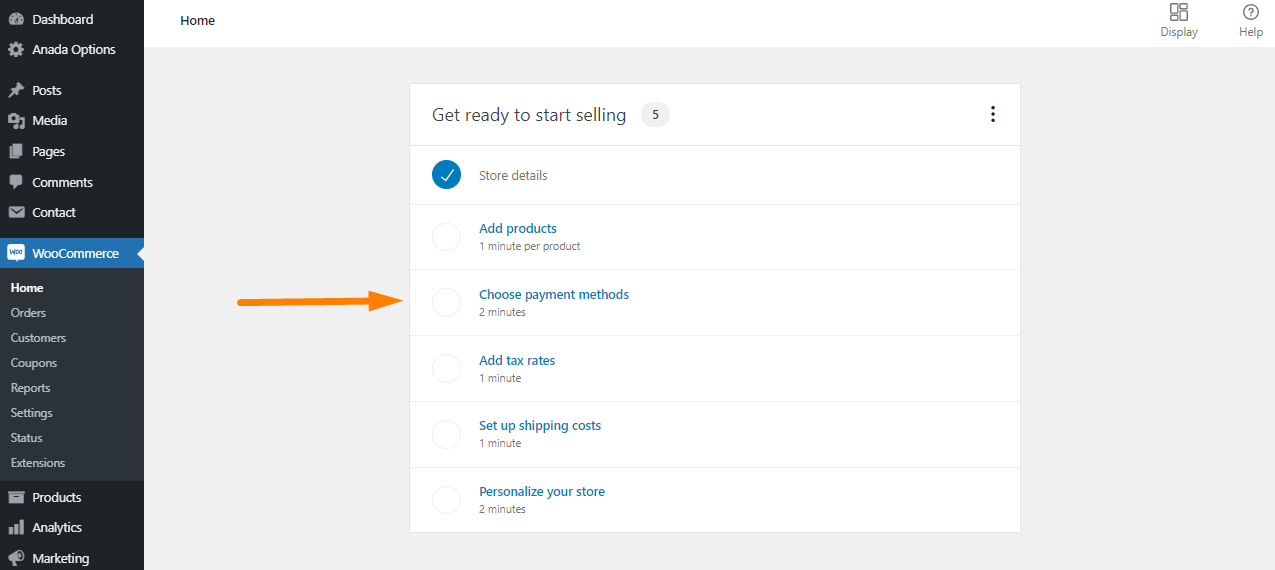
ตามค่าเริ่มต้น WooCommerce อนุญาตให้คุณรับการชำระเงินด้วย PayPal เงินสดในการจัดส่ง และการโอนเงินผ่านธนาคารโดยตรง 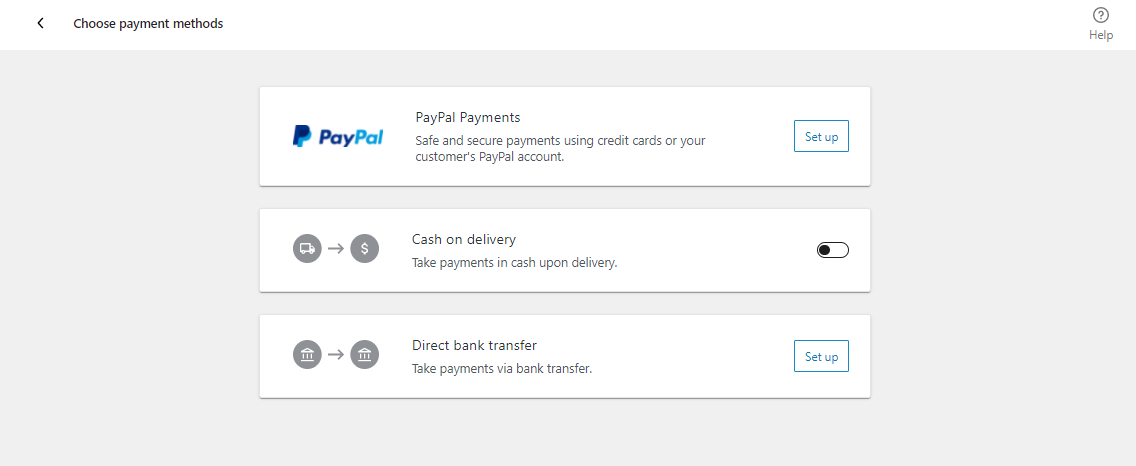
อย่างไรก็ตาม สิ่งสำคัญที่ควรทราบคือมีวิธีการชำระเงินอื่นๆ สำหรับ WooCommerce คุณสามารถติดตั้งได้ผ่านปลั๊กอินของบริษัทอื่น เช่น Stripe
เป็นมูลค่าการกล่าวขวัญว่า Stripe ช่วยให้ลูกค้าของคุณสามารถป้อนรายละเอียดบัตรเครดิตโดยไม่ต้องออกจากหน้าชำระเงินบนไซต์ของคุณ
มันง่ายมากที่จะตั้งค่า สิ่งที่คุณต้องทำคือทำตามวิซาร์ดการตั้งค่าบนหน้าจอ WooCommerce
ขั้นตอนต่อไปคือการป้อนข้อมูลการจัดส่งและภาษี WooCommerce ให้คุณขายทั้งการดาวน์โหลดดิจิทัลและสินค้าที่จับต้องได้ พวกเขาต้องการการจัดส่ง 
หากคุณบวกภาษี WooCommerce จะช่วยคุณคำนวณและเพิ่มภาษีให้กับราคาของคุณ 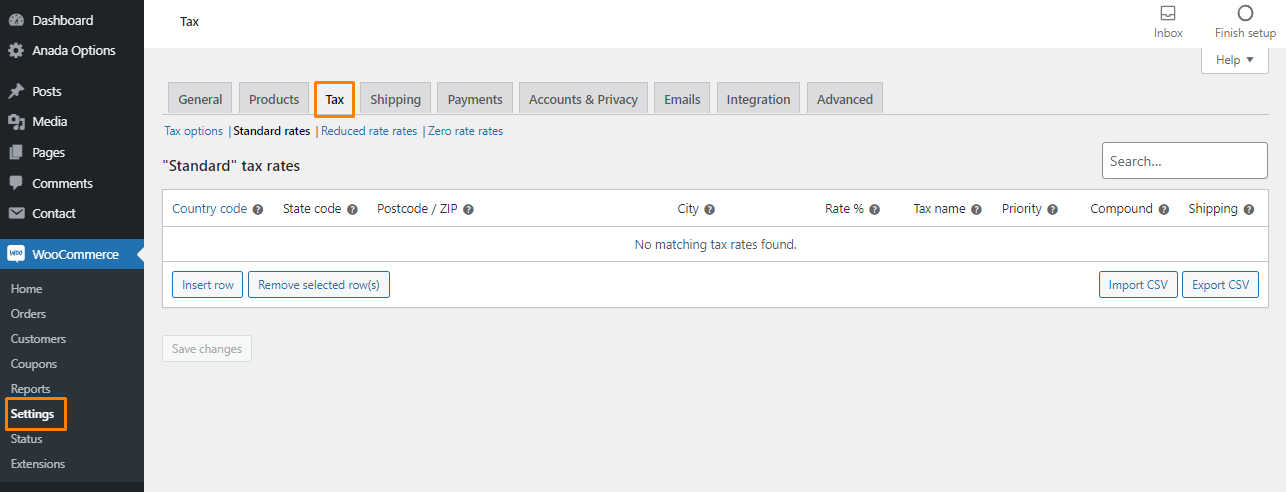
ตอนนี้ WooCommerce ได้รับการตั้งค่าทั้งหมดแล้ว และสิ่งที่คุณต้องทำคือเพิ่มผลิตภัณฑ์
ขั้นตอนที่ 4: การเพิ่มผลิตภัณฑ์ไปยัง WooCommerce
การเพิ่มสินค้าในร้านค้าออนไลน์ของคุณทำได้ง่ายมาก สิ่งที่คุณต้องทำคือคลิกที่ ผลิตภัณฑ์ > เพิ่มใหม่ นี่คือที่ที่คุณจะกำหนดค่าทุกอย่างเกี่ยวกับผลิตภัณฑ์
สิ่งแรกที่คุณต้องทำคือป้อนชื่อผลิตภัณฑ์ในส่วนชื่อ จากนั้นคุณต้องเพิ่มคำอธิบายแบบยาว ควรอธิบายคุณสมบัติและประโยชน์ของผลิตภัณฑ์ให้กับลูกค้า
จะเป็นการดีที่สุดหากคุณแน่ใจว่าประเด็นต่างๆ ชัดเจน หากคุณไม่ทราบวิธีการเขียนคำอธิบายที่ดี คุณสามารถค้นหาเทมเพลตที่จะใช้ได้ 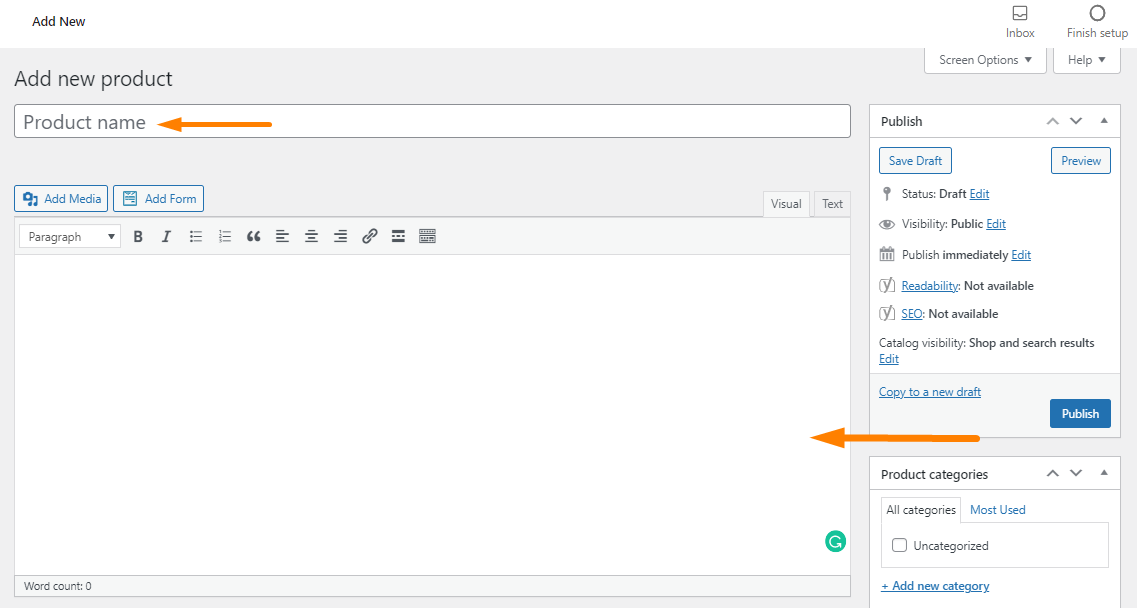
คุณสามารถก้าวไปอีกขั้นและเพิ่มคำหลักทั่วไปในคำอธิบายของคุณเพื่อดึงดูดการเข้าชมร้านค้าของคุณได้ฟรี สิ่งนี้จะเพิ่มรายได้ที่คุณรวบรวม
เมื่อเลื่อนลงมาจะพบว่ามี Product Databox ที่นี่คุณต้องเลือกประเภทผลิตภัณฑ์ ต่อไปนี้คือประเภทผลิตภัณฑ์ต่างๆ ที่ WooCommerce รองรับ:
- ผลิตภัณฑ์ธรรมดา – นี่คือประเภทผลิตภัณฑ์เริ่มต้น สินค้าที่ไม่ได้จัดกลุ่มหรือมีการเปลี่ยนแปลง
- ผลิตภัณฑ์ที่จัดกลุ่ม – รวมกับผลิตภัณฑ์ธรรมดาและมักจะซื้อรวมกันเป็นหนึ่งเดียว
- ผลิตภัณฑ์จากภายนอกหรือบริษัทในเครือ – หากคุณต้องการเรียกใช้พันธมิตรหรือตัวเลือกการจัดส่งแบบดรอปชิป คุณควรใช้ประเภทนี้ คุณจะได้รับอนุญาตให้เพิ่มลิงก์หน้าภายนอกไปยังรายการ สินค้าในตะกร้า
- สินค้าแปรผัน – หากคุณต้องการขายสินค้าที่มีรูปแบบที่หลากหลาย เช่น ขนาดและสี คุณควรใช้ตัวเลือกนี้
คุณยังมีตัวเลือกเพิ่มเติมอีกสองตัวเลือกในการปรับเปลี่ยนประเภทผลิตภัณฑ์:
- เสมือน – ตัวเลือกนี้มีไว้สำหรับการขายผลิตภัณฑ์ดิจิทัล พวกเขาไม่ต้องการการจัดส่งใด ๆ
- ดาวน์โหลด ได้ – ตัวเลือกนี้มีไว้สำหรับผลิตภัณฑ์ที่มีไฟล์ที่สามารถดาวน์โหลดได้
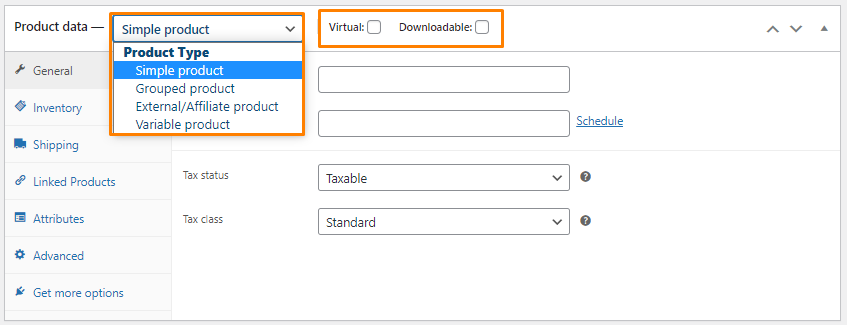 หลังจากเพิ่มประเภทสินค้าและแก้ไขแล้ว คุณต้องระบุข้อมูลที่เกี่ยวข้อง เช่น ราคา สินค้าคงคลัง การจัดส่ง ผลิตภัณฑ์ที่เชื่อมโยง และแอตทริบิวต์ กล่องข้อมูลผลิตภัณฑ์นั้นง่ายต่อการกรอก
หลังจากเพิ่มประเภทสินค้าและแก้ไขแล้ว คุณต้องระบุข้อมูลที่เกี่ยวข้อง เช่น ราคา สินค้าคงคลัง การจัดส่ง ผลิตภัณฑ์ที่เชื่อมโยง และแอตทริบิวต์ กล่องข้อมูลผลิตภัณฑ์นั้นง่ายต่อการกรอก
คุณยังระบุคำอธิบายสั้นๆ ใต้ช่องข้อมูลผลิตภัณฑ์ได้อีกด้วย ซึ่งจะเป็นประโยชน์กับผู้ใช้เมื่อพวกเขากำลังดูผลิตภัณฑ์หลายรายการในหน้าผลิตภัณฑ์เดียว อย่างไรก็ตาม เราแนะนำให้สั้นมาก เนื่องจากจะช่วยปรับปรุง SEO ของร้านค้าของคุณ
สุดท้าย คุณต้องเพิ่มข้อมูลที่เกี่ยวข้องโดยใช้ตัวเลือกในคอลัมน์ทางขวามือ ตัวอย่างเช่น คุณสามารถเพิ่มหมวดหมู่สินค้า แท็กสินค้า รูปภาพสินค้า และแกลเลอรีสินค้า 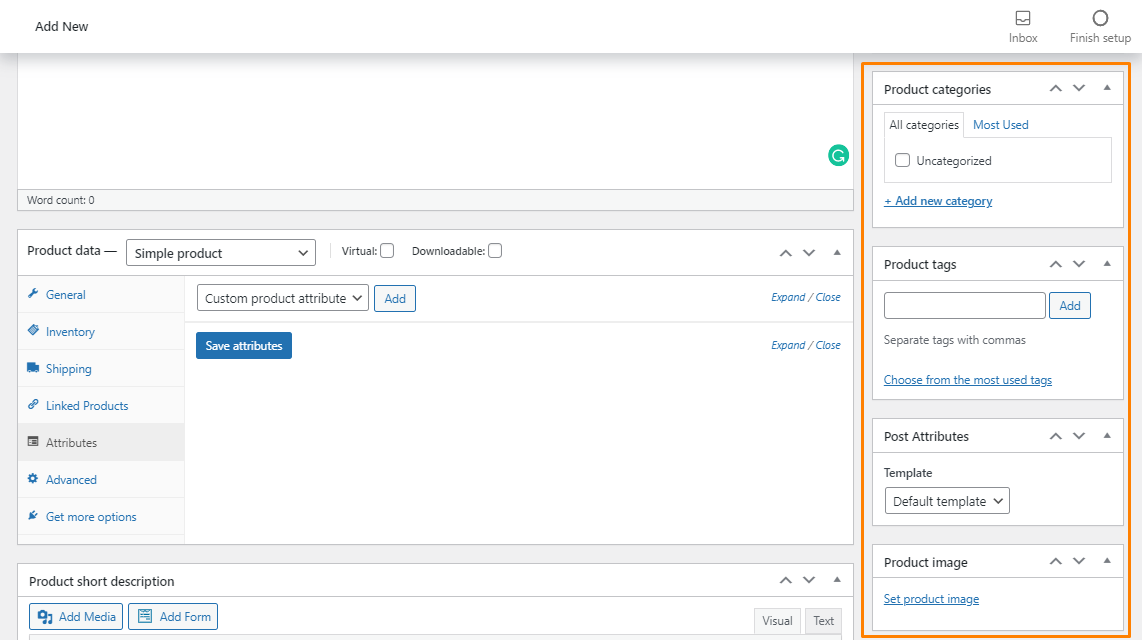
หมวดหมู่สินค้าและแท็กมีประโยชน์มากสำหรับการจัดระเบียบผลิตภัณฑ์ คุณควรเพิ่มรูปภาพที่มีความละเอียดสูงด้วย
เมื่อคุณพอใจกับรายละเอียดทั้งหมดที่คุณเพิ่มแล้ว ให้คลิกที่ เผยแพร่ สินค้าจะแสดงบนหน้าร้านค้า และลูกค้าจะสามารถซื้อได้
ทำซ้ำขั้นตอนเดิมเมื่อเพิ่มผลิตภัณฑ์ใหม่
ขั้นตอนที่ 6: ขยายฟังก์ชันการทำงานของร้านค้าของคุณโดยใช้ปลั๊กอิน
ตอนนี้คุณสามารถขายสินค้าออนไลน์ได้แล้ว คุณอาจต้องการเพิ่มองค์ประกอบทั่วไปอื่นๆ เช่น ตัวเลื่อนแกลเลอรี การเปลี่ยนเส้นทางที่กำหนดเอง หรือแบบฟอร์มการติดต่อ คุณสามารถทำได้โดยใช้ปลั๊กอิน
ปลั๊กอินช่วยให้คุณสามารถเพิ่มคุณลักษณะใหม่ให้กับไซต์ของคุณได้ ปัจจุบันมีปลั๊กอินมากมายสำหรับ WordPress ในตลาด
สิ่งแรกที่คุณต้องเพิ่มประสิทธิภาพคือการชำระเงิน WooCommerce ปลั๊กอินที่ดีที่สุดสำหรับสิ่งนี้คือปลั๊กอิน WooCommerce Redirect After Checkout (WRAC) 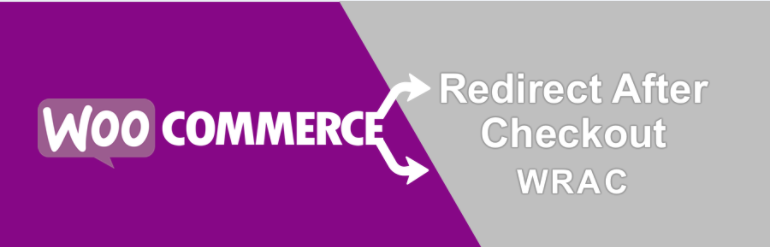
WRAC ให้คุณเปลี่ยนเส้นทางผู้ใช้ไปยังหน้าขอบคุณที่กำหนดเองหลังจากชำระเงิน สิ่งนี้จะช่วยปรับปรุงประสบการณ์ของลูกค้าในร้านค้า WooCommerce ของคุณ
ได้รับการออกแบบมาโดยเฉพาะสำหรับผู้เริ่มต้นที่ไม่ใช่นักพัฒนาหรือโปรแกรมเมอร์ ซึ่งหมายความว่าคุณไม่จำเป็นต้องได้รับความช่วยเหลือด้านเทคนิคใดๆ เพื่อใช้ปลั๊กอินนี้
หรือเปลี่ยนเส้นทางไปยัง URL ภายนอกและแสดงรายละเอียดคำสั่งซื้อในหน้าขอบคุณโดยเปลี่ยนปุ่ม คุณยังอนุญาตให้ผู้ใช้สร้างการเปลี่ยนเส้นทางเดียวกันตามผลิตภัณฑ์แทนการเปลี่ยนเส้นทางส่วนกลางได้
สำหรับการสั่งซื้อที่ล้มเหลว คุณสามารถเพิ่มหน้าเปลี่ยนเส้นทางแบบกำหนดเองหรือ URL ภายนอกได้
เป็นมูลค่าการกล่าวขวัญว่า WRAC ทำงานร่วมกับ WooCommerce ได้อย่างราบรื่นและตั้งค่าได้ง่ายมาก นอกจากนี้ WRAC จะช่วยประหยัดเวลาเพราะให้ความยืดหยุ่นในการปรับแต่งการชำระเงิน WooCommerce
นี่คือบทสรุปของสิ่งที่ปลั๊กอินมีให้:
- เปลี่ยนเส้นทางตามหมวดหมู่
- เปลี่ยนเส้นทางตามประวัติการซื้อ
- เปลี่ยนเส้นทางตามยอดรวมคำสั่งซื้อ
- เปลี่ยนเส้นทางตามวิธีการชำระเงิน
- เปลี่ยนเส้นทางตามบทบาทของผู้ใช้
- เปลี่ยนเส้นทางตามคูปอง
- เปลี่ยนเส้นทางตามวิธีการจัดส่ง
- การดำเนินการเปลี่ยนเส้นทาง & ตัวเลือกเวลา
ใบอนุญาตสำหรับปลั๊กอินนี้เริ่มต้นที่ $49 และคุณสามารถตรวจสอบการสาธิต และคุณสามารถเรียนรู้เพิ่มเติมเกี่ยวกับปลั๊กอินนี้ได้ที่นี่
นอกเหนือจาก WRAC แล้ว ต่อไปนี้คือปลั๊กอินอื่นๆ บางส่วนที่เราแนะนำสำหรับร้านค้าออนไลน์:
- Yoast สำหรับ SEO - นี่เป็นปลั๊กอินที่มีประโยชน์ซึ่งจะช่วยให้คุณปรับปรุงการจัดอันดับของเครื่องมือค้นหา เป็นโอกาสที่ดีที่สุดในการรักษาตำแหน่งบนหน้าหนึ่ง เนื่องจากมีตัวเลือกให้คุณทำการเปลี่ยนแปลงเล็กน้อยในไซต์ของคุณ เพื่อช่วยให้เครื่องมือค้นหาเข้าใจเนื้อหาของคุณได้ดีขึ้นเพื่อแสดงเนื้อหาเหล่านั้นในผลลัพธ์ของเครื่องมือค้นหา หรือคุณสามารถอัปเกรดเป็นเวอร์ชันพรีเมียมที่จะนำเสนอคุณลักษณะเพิ่มเติม เช่น การเปลี่ยนเส้นทางแบบกำหนดเอง
- การรักษาความ ปลอดภัย – สิ่งสำคัญคือต้องเพิ่มปลั๊กอินความปลอดภัยสำหรับไซต์ของคุณ เนื่องจากร้านค้าออนไลน์จัดการกับการชำระเงินด้วยบัตรและข้อมูลลูกค้าที่ละเอียดอ่อน คุณสามารถใช้ปลั๊กอินฟรีได้ แต่ปลั๊กอินพรีเมียมจะมอบคุณสมบัติที่ดีที่สุดให้กับคุณ ราคาเริ่มต้นที่ 199 ดอลลาร์ต่อปี
- บทวิจารณ์ไซต์ – ปลั๊กอินนี้ช่วยให้ผู้เยี่ยมชมสามารถส่งคำวิจารณ์สำหรับผลิตภัณฑ์ได้ มันใช้งานง่ายมากและให้คุณใช้รหัสย่อและวิดเจ็ตเพื่อแสดงบทวิจารณ์ที่ดีที่สุด รวมเข้ากับ WooCommerce ได้อย่างราบรื่นและมีส่วนเสริมมากมายสำหรับการเพิ่มแบบฟอร์ม ตัวกรองที่กำหนดเอง และบทวิจารณ์รูปภาพ
บทสรุป
ถึงตอนนี้ คุณน่าจะสามารถสร้างร้านค้าออนไลน์และขยายฟังก์ชันการทำงานหลักได้โดยใช้ปลั๊กอิน
อย่างที่คุณเห็น คุณไม่จำเป็นต้องมีทักษะการเขียนโปรแกรมเพื่อบรรลุเป้าหมายนี้ สิ่งที่คุณต้องมีคือชื่อโดเมนและเว็บโฮสติ้ง จะเป็นการดีที่สุดถ้าคุณใช้ Bluehost เพราะมีใบรับรอง SSL ให้คุณฟรี
WooCommerce ทำให้ง่ายต่อการสร้างและจัดการการชำระเงิน ผลิตภัณฑ์ และการส่งมอบ ฉันหวังว่าบทช่วยสอนนี้จะช่วยให้คุณเรียนรู้วิธีสร้างร้านค้าออนไลน์
บทความที่คล้ายกัน
- วิธีการโยกย้ายจาก Shopify ไปยัง WooCommerce
- วิธีตั้งค่าคลาสการจัดส่งใน WooCommerce
- วิธีซ่อนสินค้าหมดใน WooCommerce
- วิธีแก้ไขหน้าชำระเงิน WooCommerce
- วิธีสร้างหนึ่งผลิตภัณฑ์ WooCommerce Storefront Store
- วิธีตั้งค่าข้อกำหนดและเงื่อนไขของ WooCommerce การชำระเงิน
- วิธีตั้งค่า WooCommerce แถบด้านข้างที่แตกต่างกันสำหรับแต่ละหมวดหมู่
- วิธีเพิ่มผลิตภัณฑ์ในเครือของ Amazon ใน WooCommerce
- วิธีเพิ่มความเร็วเว็บไซต์ WooCommerce
- วิธีเพิ่มพื้นหลังที่กำหนดเองสำหรับ WooCommerce
- เกตเวย์การชำระเงินที่ดีที่สุดสำหรับ WooCommerce คืออะไร
- วิธีเพิ่มระดับดาวให้กับผลิตภัณฑ์ WooCommerce
- WooCommerce สามารถจัดการผลิตภัณฑ์ได้กี่ผลิตภัณฑ์?
- วิธีเพิ่มไอคอนตะกร้าสินค้า WooCommerce ในเมนู
- วิธีเชื่อมต่อ Printful กับ WooCommerce
- วิธีสำรองฐานข้อมูล WooCommerce
- วิธีเพิ่มการเข้าสู่ระบบ CAPTCHA WooCommerce
- วิธีเพิ่มหมวดย่อย WooCommerce
- วิธีเพิ่มฟิลด์ผลิตภัณฑ์ที่กำหนดเอง WooCommerce
- วิธีเพิ่มตัวเลือกพิเศษด้วยราคาที่กำหนดเอง WooCommerce
